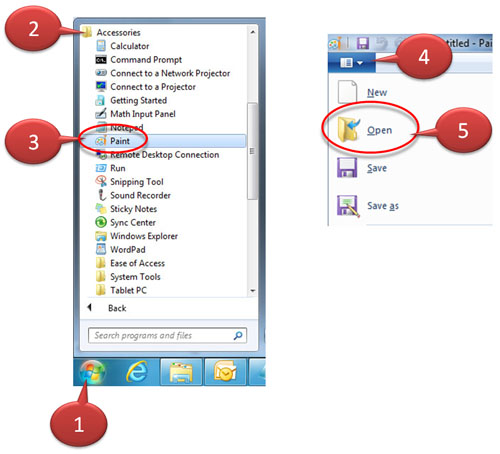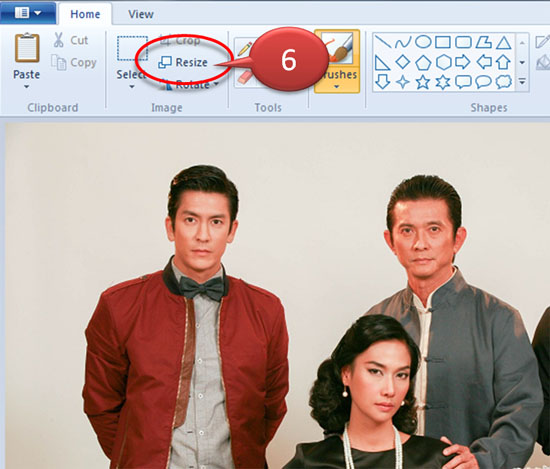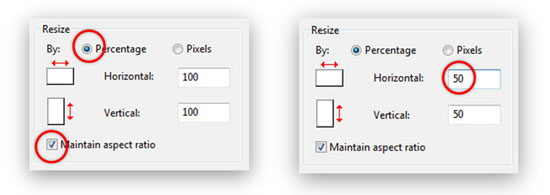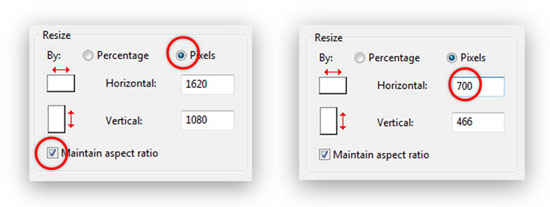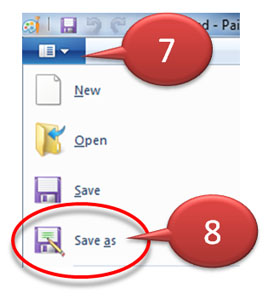Paint เป็นโปรแกรมสำหรับทำงานเกี่ยวกับรูปภาพซึ่งมีอยู่ในเครื่องคอมพิวเตอร์ตระกูล windows ทุกเครื่อง เพราะโปรแกรมตัวนี้ถูกติดตั้งมาพร้อมกับ windows แม้ความสามารถของโปรแกรมตัวนี้จะไม่โดดเด่นเหมือน
Photoshop แต่ก็สามารถใช้งานได้ดีในระดับหนึ่ง จุดเด่นของโปรแกรม Paint คือแถมฟรีมากับ windows ขณะที่โปรแกรม Photoshop ต้องซื้อ
ขั้นตอนการลดขนาดของภาพโดยใช้โปรแกรม Paint
ขั้นที่ 1 เลือกภาพที่ต้องการลดขนาด
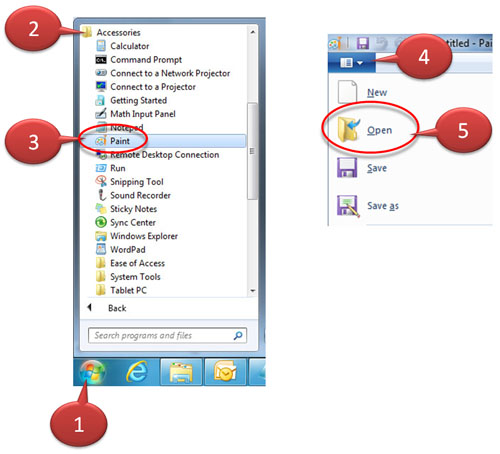 | |
เรียกโปรแกรม Paint ขึ้นมาทำงานโดยเลือก
Start -->Accessories-->Paint
ตามภาพหมายเลข 1, 2, 3
เมนูแตกต่างกันสำหรับ windows แต่ละ version แต่สามารถดูภาพนี้เป็นแนวทาง
เลือกภาพที่ต้องการลดขนาด โดยคลิกคำสั่ง File แล้ว Open ไปที่แฟ้มของรูปภาพที่เก็บไว้
ตามภาพหมายเลข 4 และ 5
|
| |
ขั้นที่ 2 ใช้คำสั่ง Resize ลดขนาดของภาพ
คลิกที่คำสั่ง 'Resize' (หมายเลข 6) เพื่อลดขนาดของภาพ
เมนูของโปรแกรม Paint แตกต่างกันตาม version แต่สามารถดูภาพนี้เป็นแนวทาง
ขั้นที่ 3 เลือกขนาดของภาพให้เหมาะกับการใช้งาน
เพื่อให้ภาพที่ลดขนาดลงยังคงสัดส่วนที่ถูกต้อง จึงต้องติ๊กที่คำสั่ง Maintain aspect ratio เพื่อให้คงอัตราส่วนของแนวนอนและแนวตั้งไว้
การระบุขนาดของภาพที่ต้องการให้ลดลงให้ระบุขนาดของแนวนอน (Horizontal) หรือ แนวตั้ง (Vertical) แนวใดแนวหนึ่งเพียงแนวเดียว
โปรแกรมจะคำนวณขนาดของอีกแนวให้เองโดยอัตโนมัติเพราะระบุให้รักษาอัตราส่วนของแนวนอนและแนวตั้งไว้ให้เท่าเดิม
การระบุขนาดของภาพที่ต้องการให้ลดลง สามารถระบุได้ 2 วิธี
วิธีที่ 1 ระบุเป็นเปอร์เซ็นต์ (%)
ขนาดของภาพต้นฉบับเป็น 100 %
ให้ระบุว่าต้องการลดขนาดลงเหลือกี่ % เช่น ลดลงเหลือ 50% เพื่อให้ได้ภาพที่เล็กลงครึ่งหนึ่ง
ถ้าลดขนาดของแนวนอน (Horizontal) ลง 50% ต้องลดขนาดของแนวตั้ง (Vertical) ลง 50% ด้วย อัตราส่วนอัตราส่วนของแนวนอนและแนวตั้งจึงจะเท่าเดิม
จึงระบุตัวเลข 50 ที่ Horizontal โปรแกรมจะคำนวณ Vertical ให้เองเป็น 50
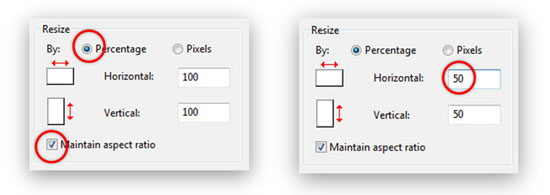
วิธีที่ 2 ระบุเป็น Pixels
ให้ระบุว่าต้องการลดขนาดของแนวนอนหรือแนวตั้งให้เหลือขนาดกี่ pixels
จากตัวอย่างแนวนอนของภาพต้นฉบับมีขนาด 1620 pixels แนวตั้งมีขนาด 1080 pixels
ระบุให้ลดขนาดของแนวนอนลงเหลือ 700 pixels โปรแกรมคำนวณขนาดของแนวตั้งให้เป็น 466 pixels เพื่อคงอัตราส่วนของแนวนอนและแนวตั้งให้เท่าเดิม
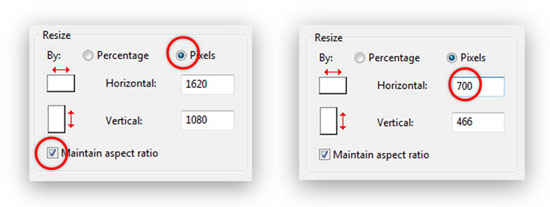
ขั้นที่ 4 Save ภาพที่ Resize เสร็จแล้วไว้
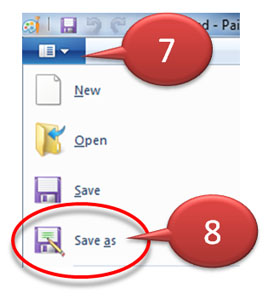 | |
คลิกคำสั่ง File และ Save as
เพื่อเก็บภาพที่ลดขนาดแล้ว (หมายเลข 7 และ 8)
ควรตั้งชื่อภาพที่ save ให้ต่างจากภาพต้นฉบับ
เพื่อไม่ให้ save ทับภาพต้นฉบับ
|
|
...คลิกที่นี่เพื่อดูวิธีลดขนาดของภาพโดยใช้ Photoshop...
| | จำนวนผู้ชม 16,388 | จำนวนผู้ลงคะแนน 1 | คะแนนเฉลี่ย 5 |
 | |
ติวคณิตศาสตร์เข้าม.1
สรุปเนื้อหาคณิตศาสตร์ แนะนำเทคนิคในการทำข้อสอบ พร้อมโจทย์ให้ฝึกทำ โจทย์ทุกข้อมีเฉลยคำตอบพร้อมวิธีทำ
เรียนฟรีจากที่บ้าน ไม่ต้องเสียเวลาและค่าใช้จ่ายในการเดินทาง
... รายละเอียดเพิ่มเติม ...
|
สงวนลิขสิทธิ์ตามกฏหมาย 2558-2569 Copyright (C) All rights reserved.
|